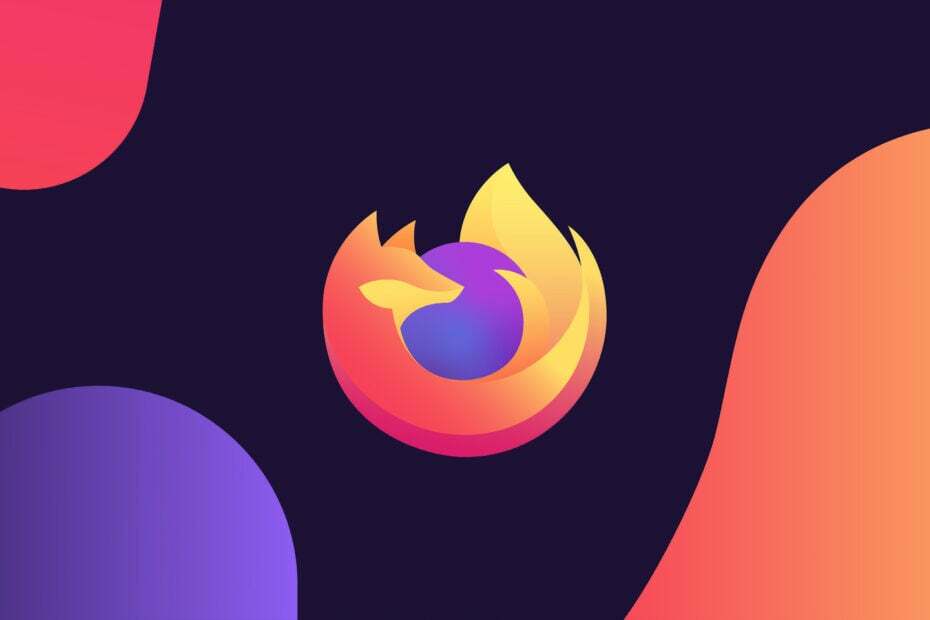- Бажаєте випробувати перше серйозне оновлення Windows 11 і всі його функції?
- Якщо ви не хочете чекати офіційного випуску, ми можемо показати вам, як встановити цю версію.
- Все, що вам потрібно зробити, це бути інсайдером Windows і виконати налаштування, як показано в цій статті.
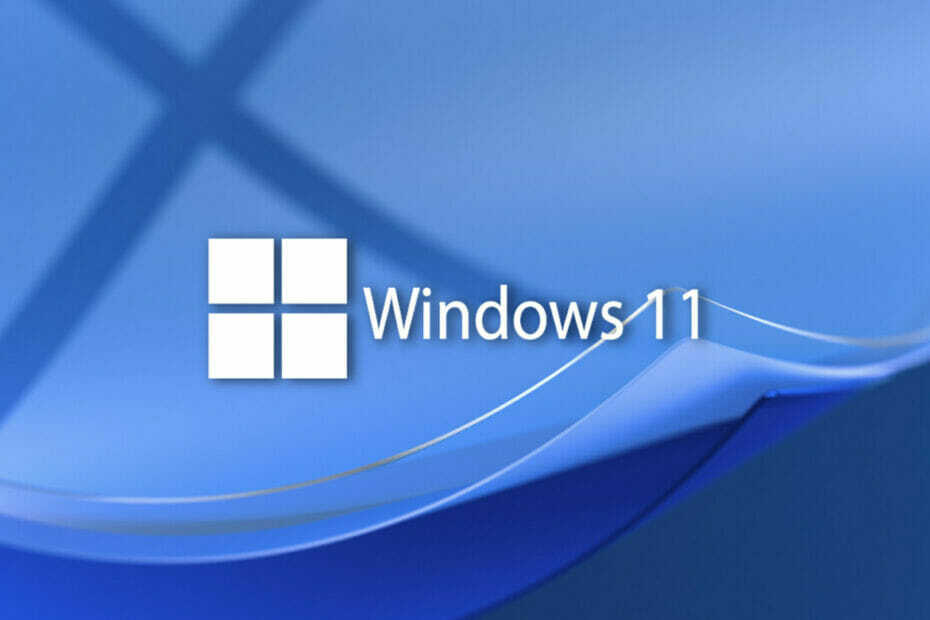
Навколо майбутнього випуску першого великого оновлення для останньої операційної системи, розробленої Microsoft, все ще залишається багато таємниць.
Технологічний гігант Редмонда вже повідомив усіх, що Windows 11 22H2, також відома як Sun Valley 2, готовий до масового випуску, і відтоді ми чули лише припущення щодо того, коли він насправді стане доступним.
Багато хто все ще вірить, що це оновлення буде випущено цього літа, тоді як інші насправді сподіваються на травневий випуск, хоча місяць майже закінчився.
Однак є спосіб отримати цю версію Windows 11 на свій ПК, і ми збираємося показати вам, як це зробити.
Що я можу зробити, щоб інсталювати Windows 22H2 на свій пристрій?
По правді кажучи, вам дійсно не потрібно бути вченим-ракетником, щоб досягти цього, і цей процес суворо вимагає, щоб ви вже були інсайдером Windows.
Якщо ви ще не є частиною армії Windows Insider, вам слід почати, відвідавши офіційну сторінку та зарахування на програму.
Тепер, якщо ви вже були ним або просто стали його частиною, ось що вам потрібно зробити, щоб отримати цю версію Windows 11 на своєму пристрої.
- Відвідайте Офіційна сторінка і увійдіть як інсайдер Windows.
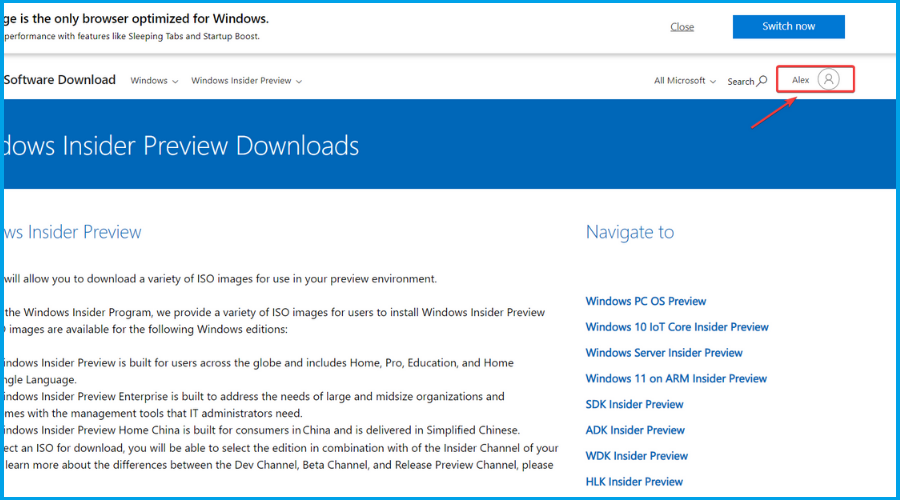
- Натисніть на спадне меню, виберіть Build 22621 і натисніть кнопку Підтвердити.
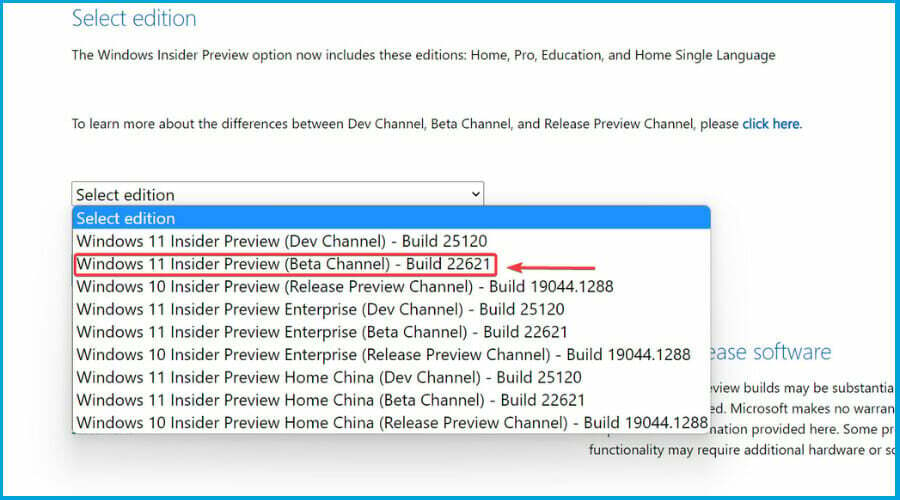
- Виберіть потрібну мову.
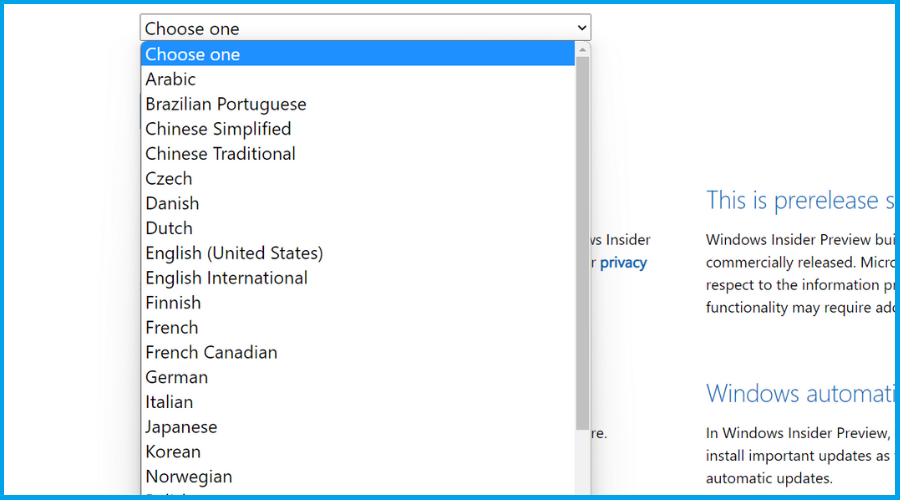
- Завантажте ISO.
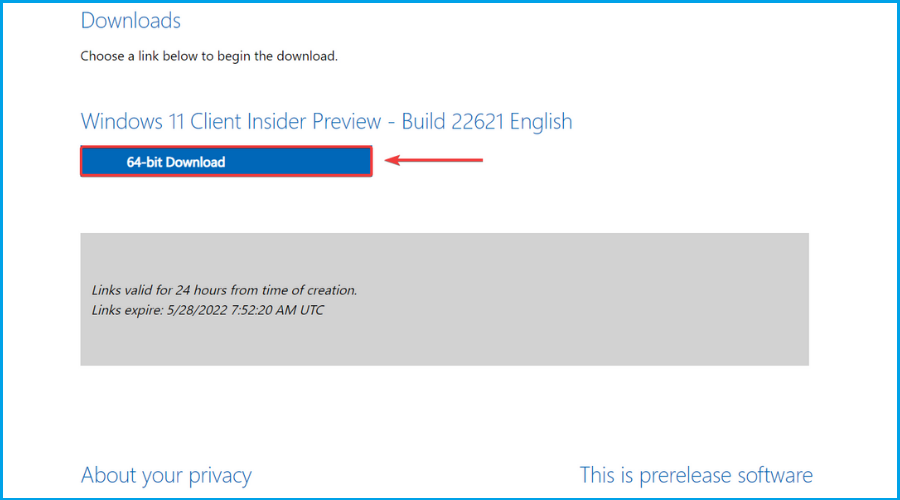
- Клацніть правою кнопкою миші на завантаженому файлі та виберіть «Mountin File Explorer».
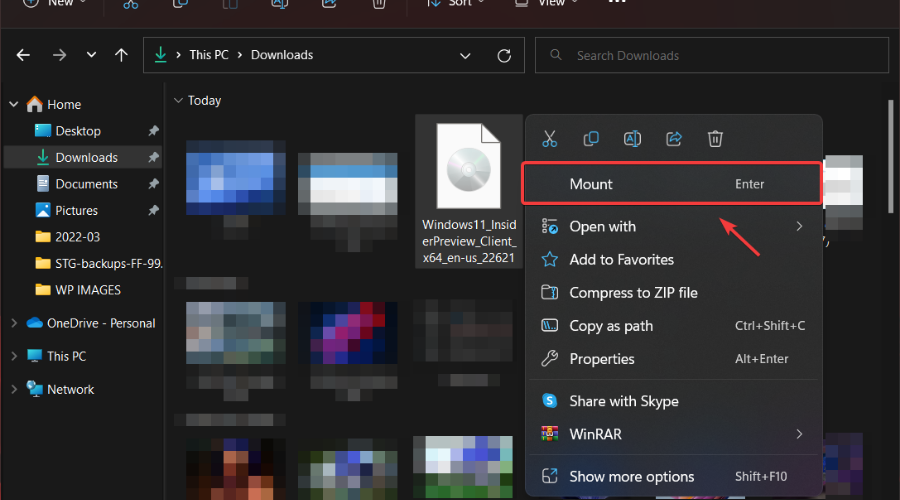
- Запустіть установку.
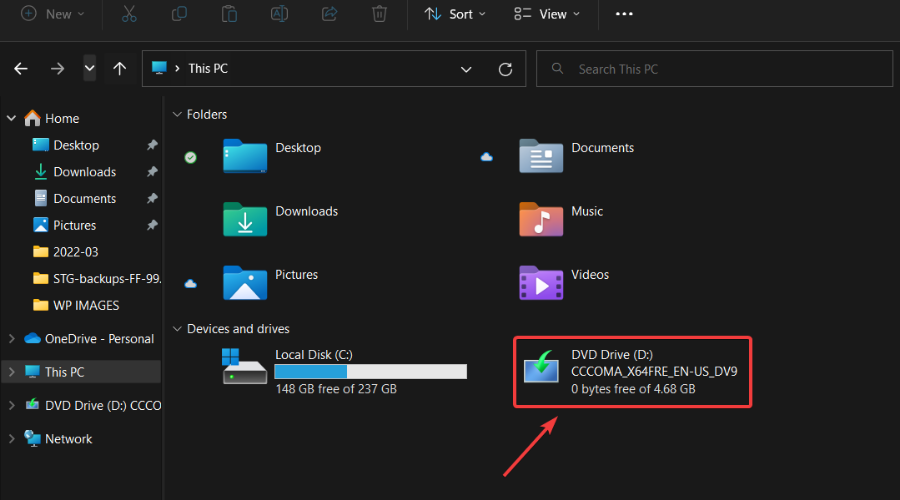
Вам також потрібно знати, що після встановлення Windows 11 22H2 ви можете негайно вийти з програми Windows Insider.
Вітаємо, тепер ви встановили перше велике оновлення Windows 11 (Sun Valley 2) на своєму пристрої і можете почати користуватися всіма його функціями.
Чи гладко пройшов цей процес для вас? Поділіться з нами своїм досвідом у розділі коментарів нижче.